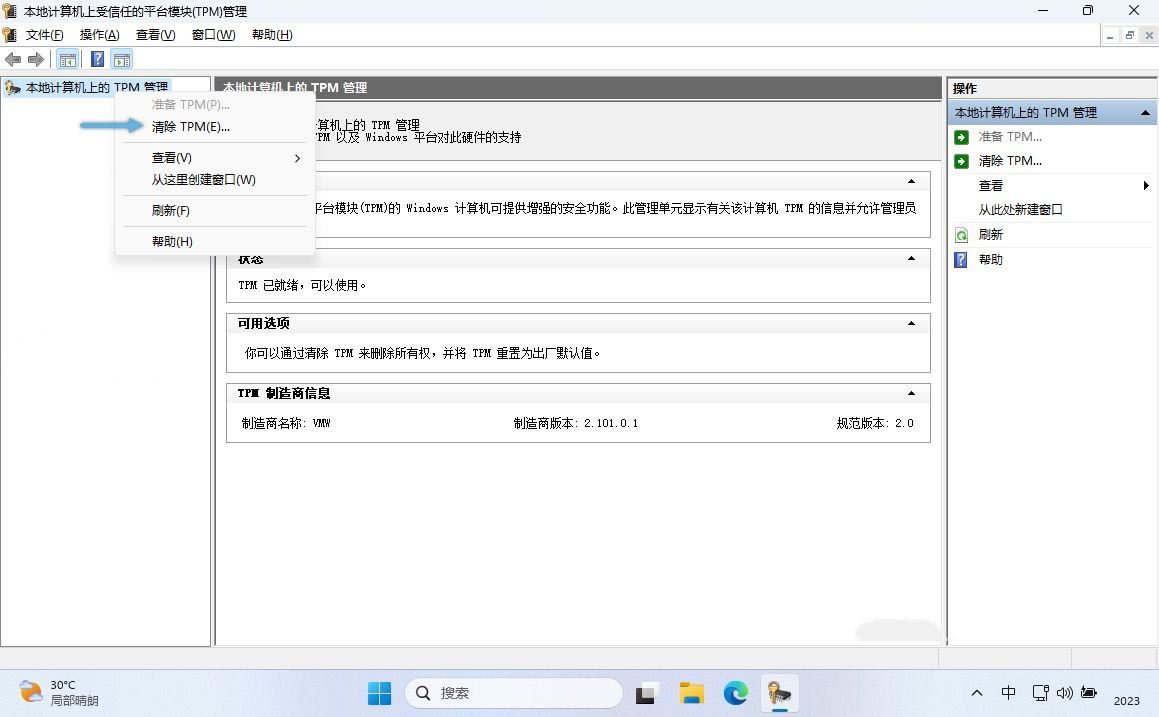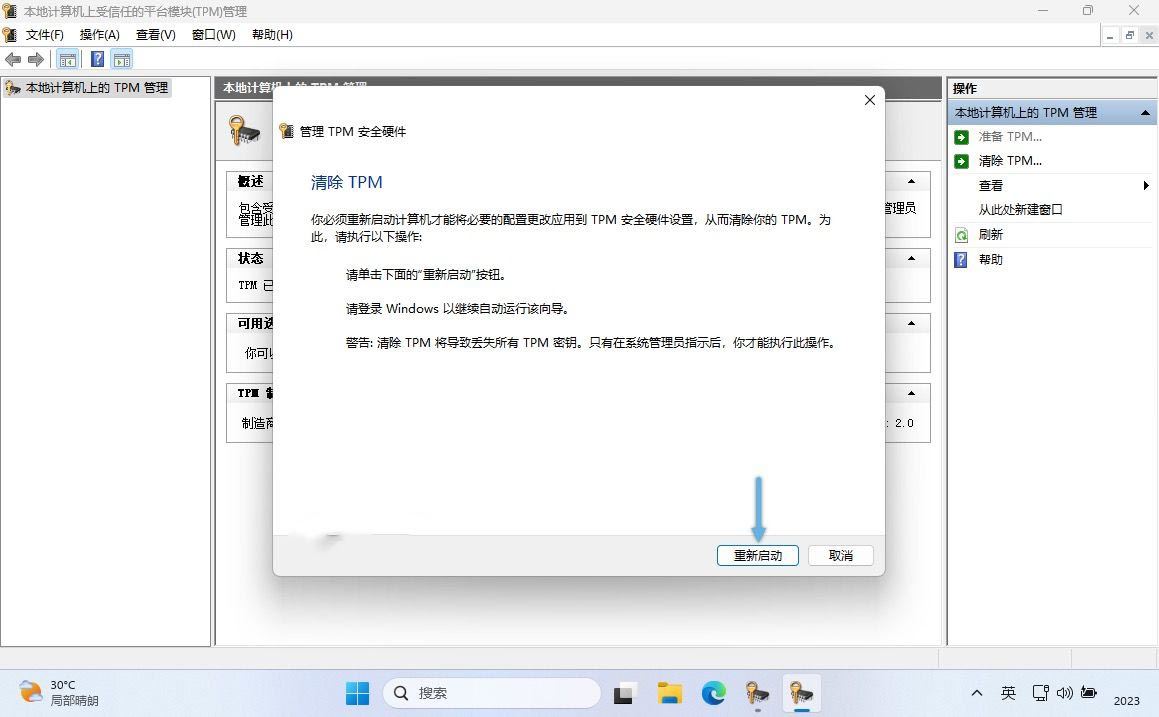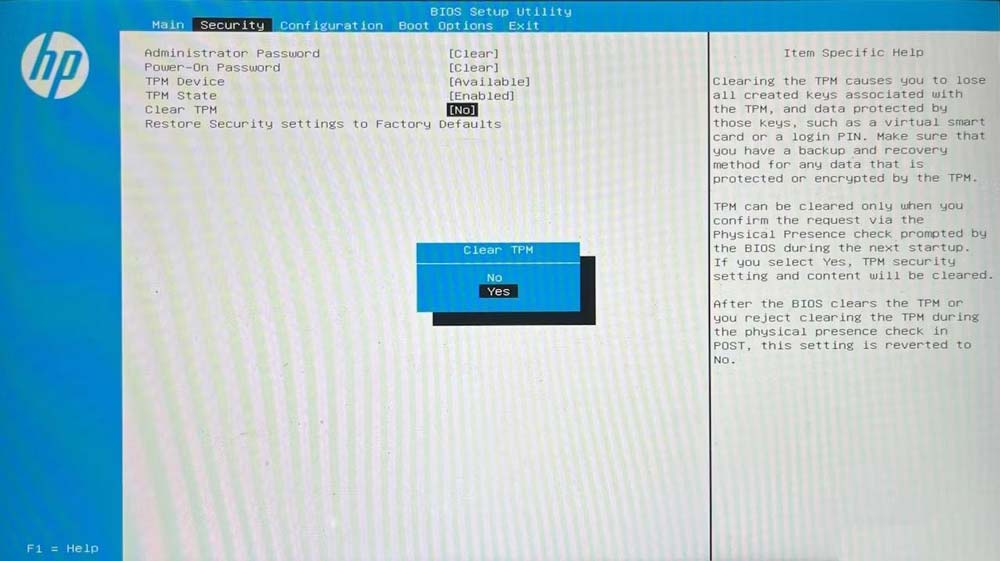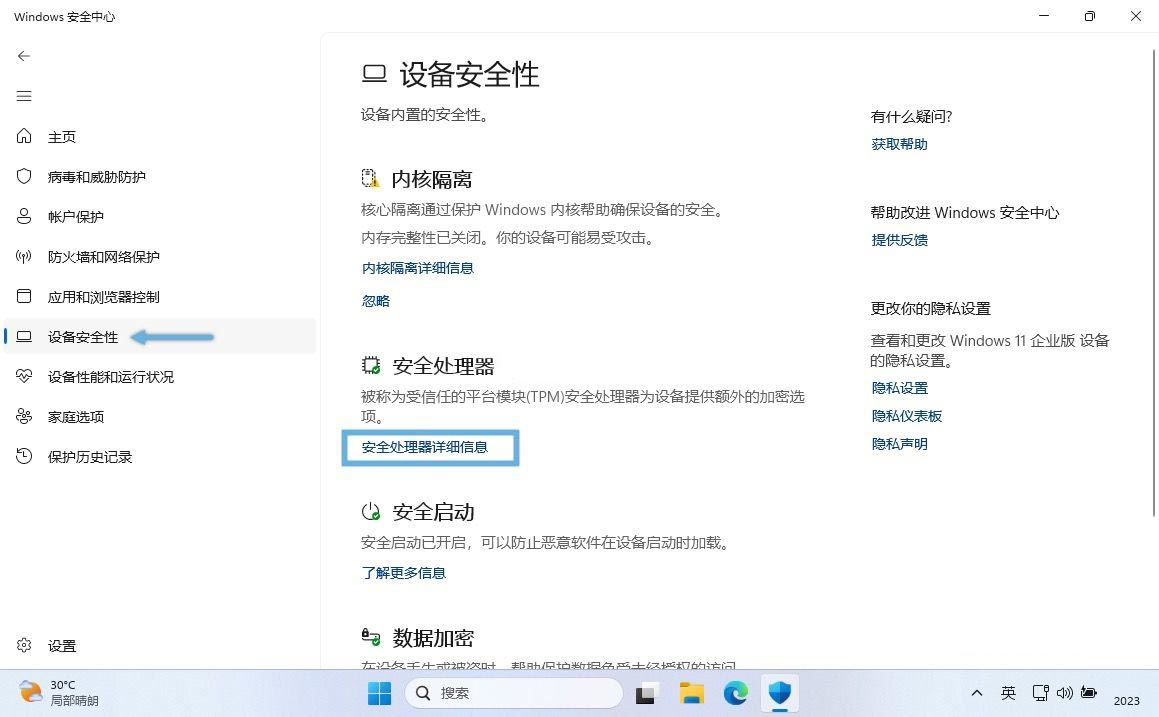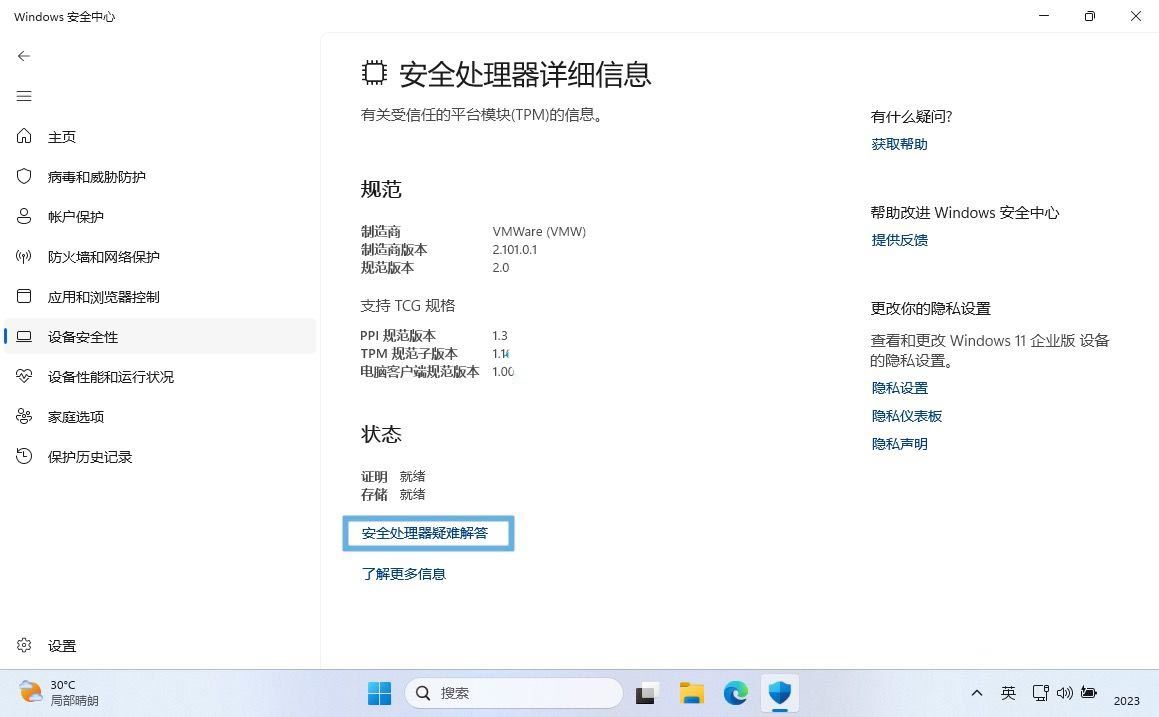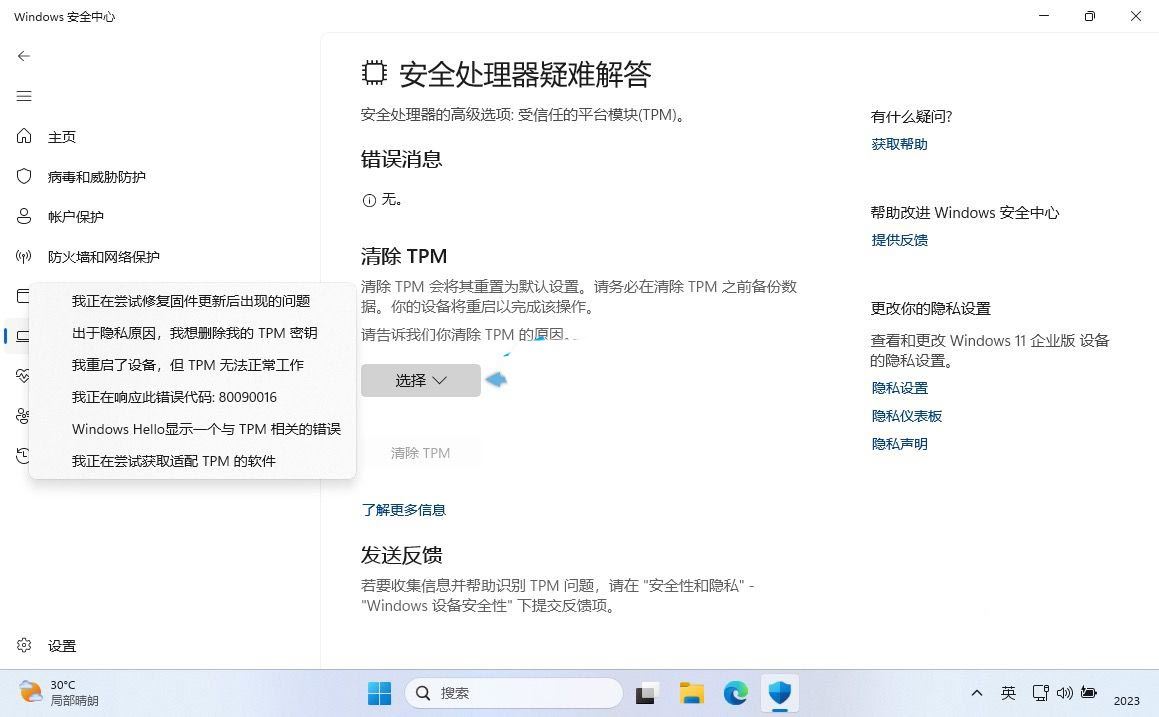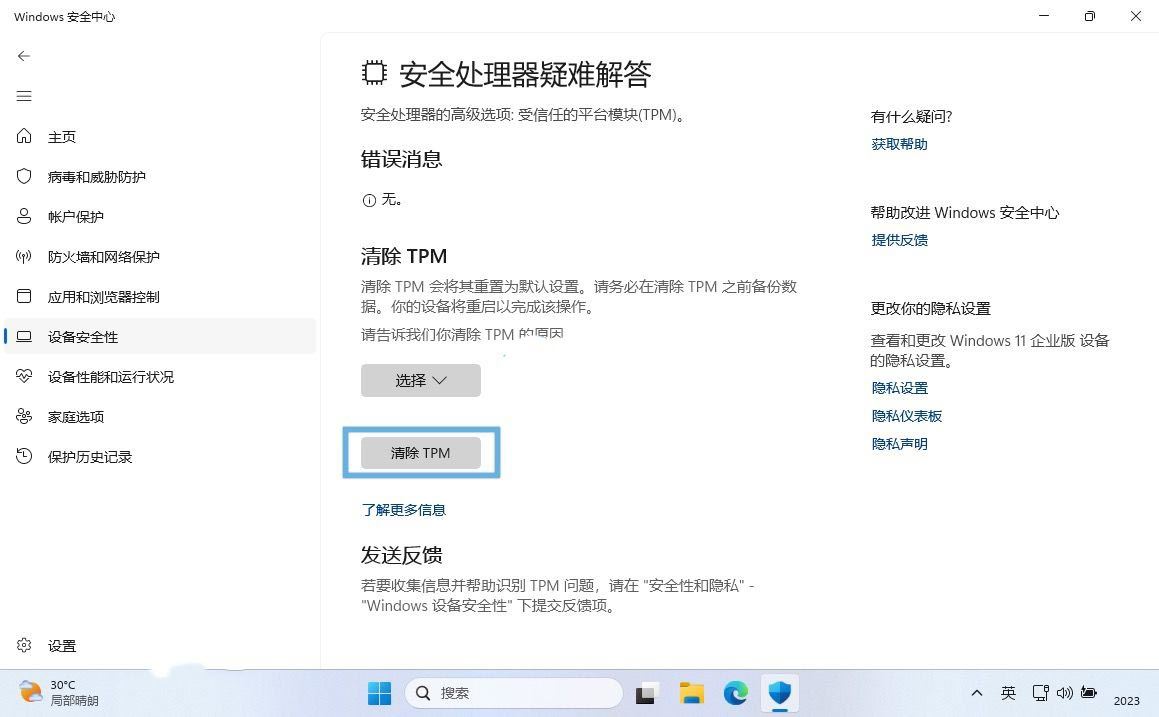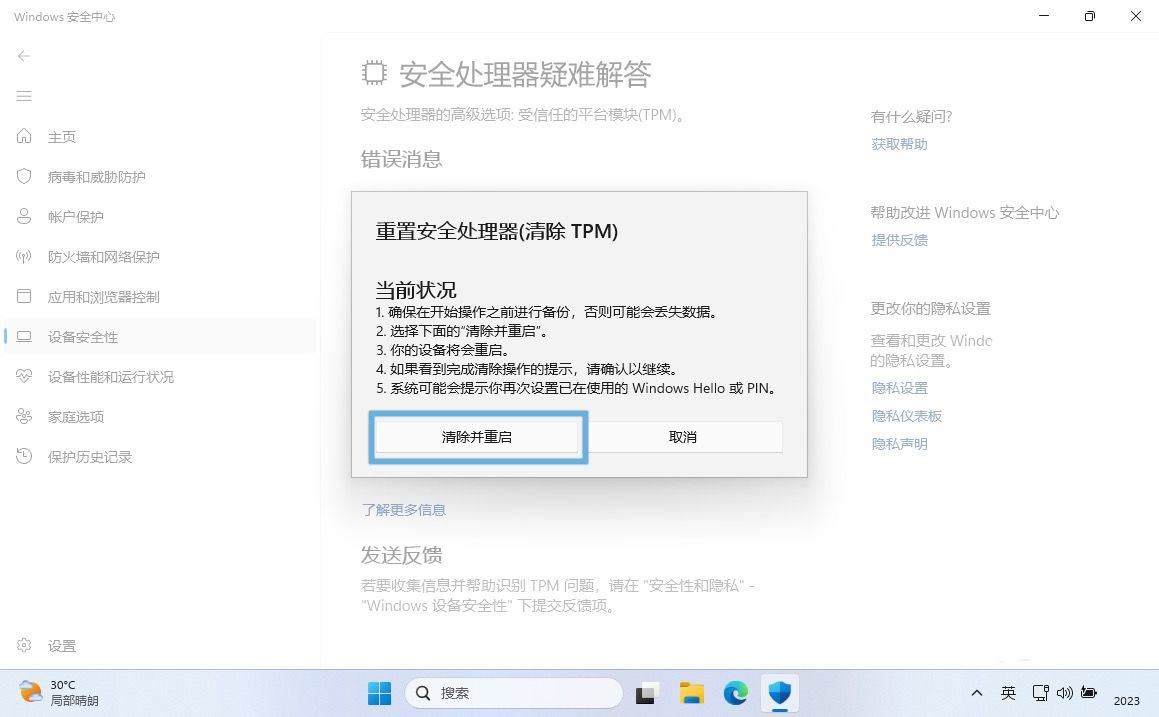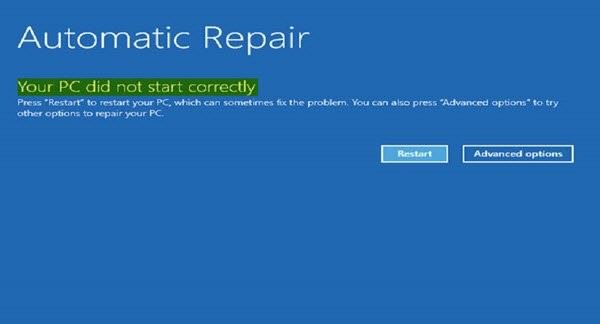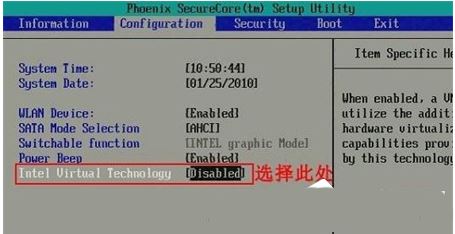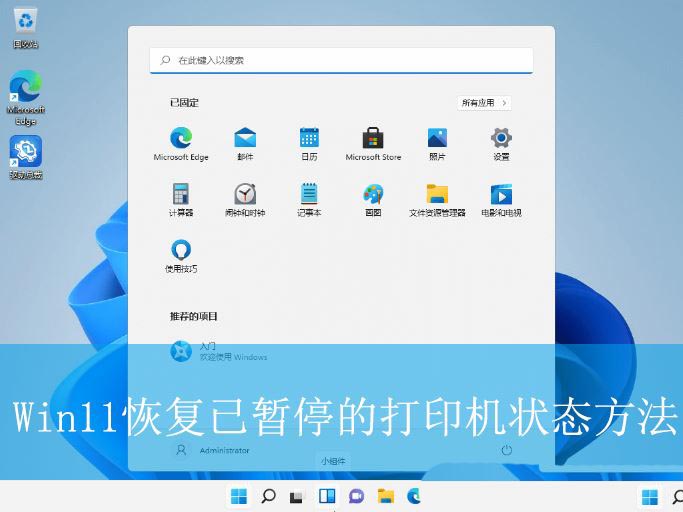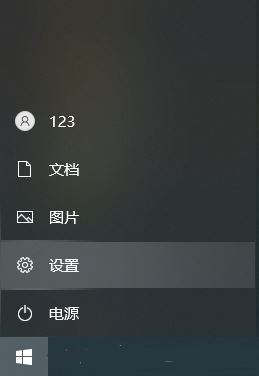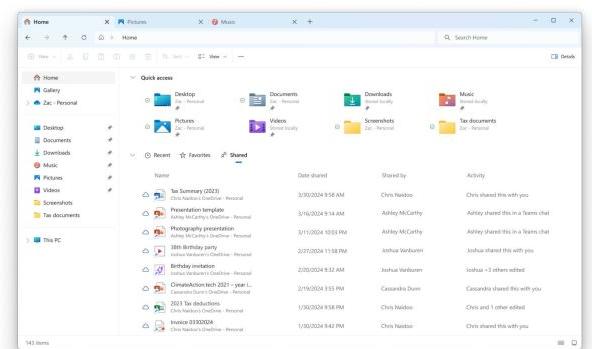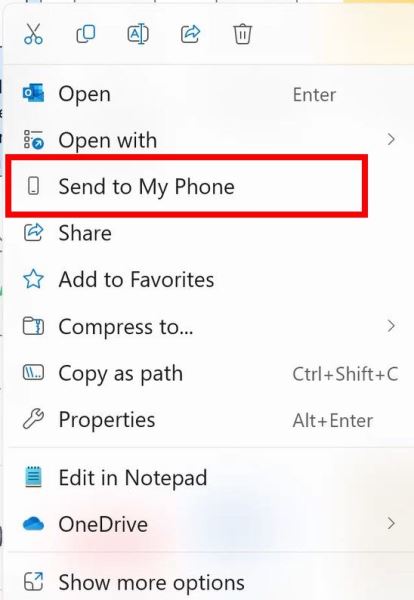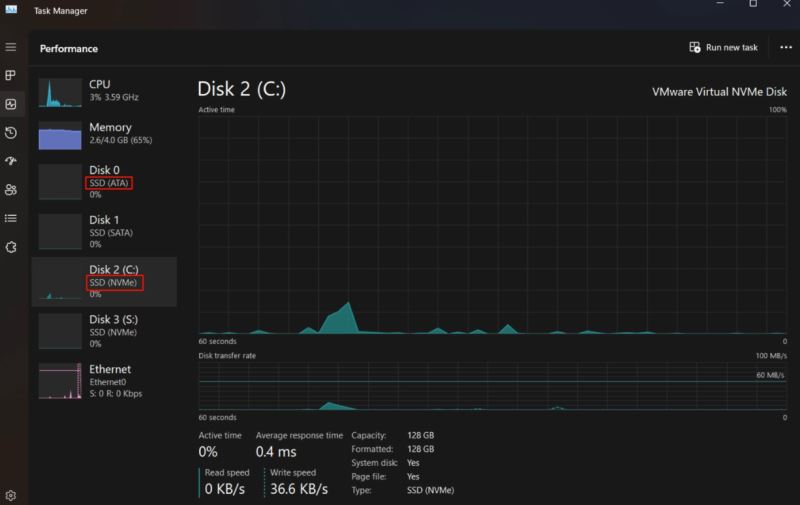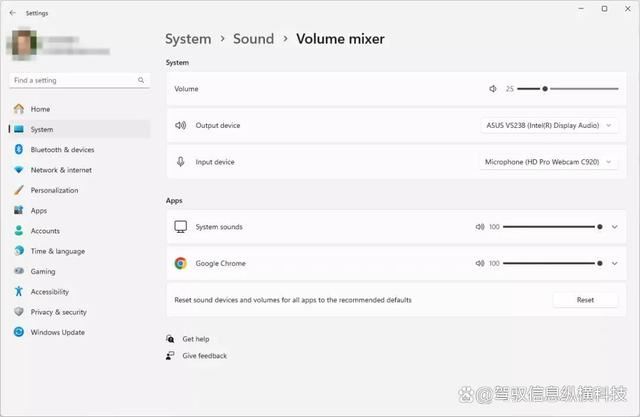Win11如何清除TPM? 轻松在Win11系统中清除TPM的四种方法
如果你想要让 Win11 更加安全稳定,那么在安装新系统之前,最好先清除 TPM 芯片。这样可以让操作系统更好地利用 TPM 的功能。下面,我就来跟你详细介绍一下如何清除 Win11 的 TPM 芯片啦! 为
|
如果你想要让 Win11 更加安全稳定,那么在安装新系统之前,最好先清除 TPM 芯片。这样可以让操作系统更好地利用 TPM 的功能。下面,我就来跟你详细介绍一下如何清除 Win11 的 TPM 芯片啦! 为什么要清除 TPM,这样做安全吗?尽管 TPM 可以保护敏感数据并阻止黑客攻击,但在以下情况下,您可以考虑清除 TPM:
在合适的时机清除 TPM,可以进一步提升 Windows 11 的安全性与稳定性。 方法 1:使用 TPM 管理控制台清除 TPMTPM 管理控制台可以管理安装在计算机上的 TPM 芯片,可以使用它在 Windows 11 中启用或禁用TPM、清除 TPM,并管理 TPM 密钥。 1. 使用 Windows + R 快捷键打开「运行」,执行 tpm.msc 打开 TPM 管理控制台。 2. 右键点击左侧面板中的「本地计算机上的 TPM 管理」,选择「清除 TPM」选项,再点击「重新启动」选项。
完成上述步骤后,Windows 11 将会重新启动,从而完成 TPM 的清除和重置过程。 方法 2:通过 BIOS 清除 TPM(可选)很多计算机的 BIOS 中都有「安全」选项,也可以通过 BIOS 重置 TPM 芯片: 1. 重启计算机,通过快捷键进入到 BIOS 界面。 2. 找到「安全」相关选择,选择清除 TPM。
注:进入 BIOS 的快捷键和「安全」菜单因主板不同会有所差异,请自行查看主板说明书或咨询厂商客服。 方法 3:使用 PowerShell 清除 TPMPowerShell 是基于命令行的 Windows 高级管理工具,要使用它来清除 TPM 芯片请按以下步骤操作: 1. 右键点击 Windows 11「开始」菜单,选择并打开「终端管理员」工具。 2. 使用 Ctrl + Shift + 1 快捷键切换到 Windows PowerShell 窗口。 3. 执行 Clear-Tpm 命令。 方法 4:通过「Windows 安全中心」清除 TPM要使用「Windows 安全中心」应用程序清除 TPM,请按照以下步骤操作: 1. 在「开始」菜单中搜索并打开「Windows 安全中心」,点击左侧面板的「设备安全性」,然后点击右侧面板的「安全处理器详细信息」。
2. 点击「安全处理器疑难解答」选项。
3. 从下拉菜单中选择一个原因,然后点击激活的「清除 TPM」按钮。
4. 选择「清除并重启」。
完成上述步骤后,Windows 11 将重新启动。如果之前使用过 Windows Hello,您需要重新进行设置。 |
您可能感兴趣的文章 :
- Win10/Win11无法加载用户配置文件怎么办?
- Win11修复打印机状态已暂停的方法 打印机状态显示暂停怎么解决?
- Win11 Dev 26120.1843 预览版更新补丁KB5043185(附更新修复汇总)
- Win11 Beta 22635.4225 预览版发布:KB5043186更新日志
- 怎么在任务管理器可显示SSD类型?Win11 Beta 22635.4225预览版中开启SSD类型方法
- Win11未检测到耳机怎么办? Win11耳机错误常见原因与解决办法
- Win11预览版新小组件定时器和倒数日怎么用
- Win11设置新增推荐和提议页面代替常规选项
- Win11 24H2推出全新的打印体验新特性
- 电脑修改默认程序的方法 如何更改Win11默认应用程序?
-
Win10/Win11无法加载用户配置文件怎么办?
Windows 10建议在第一次使用Microsoft帐户时完成登录,这是为了同步帐户中的设置和数据。当登录到Windows 10 PC时,可能会遇到以下错误消息:用 -
Win11如何清除TPM? 轻松在Win11系统中清除TPM的四种
如果你想要让 Win11 更加安全稳定,那么在安装新系统之前,最好先清除 TPM 芯片。这样可以让操作系统更好地利用 TPM 的功能。下面,我就来 -
win7如何开启vt? Win7系统联想电脑打开VT的方法
嘿,你知道吗?联想Windows7怎么打开vt呢?VT虚拟化其实就是指电脑的CPU的虚拟化技术,开启后一般能显著提高计算机的工作效率哦!如果你 -
Win11 Dev 26120.1843 预览版更新补丁KB5043185(附更新修
微软公司昨日(9 月 20 日)发布博文,面向 Dev 频道的 Windows Insider 项目成员,发布了适用于Windows 11的 KB5043185 更新,用户安装后版本号升至 -
Win11 Beta 22635.4225 预览版发布:KB5043186更新日志
微软公司昨日(9 月 20 日)发布新闻稿,面向 Beta 频道的 Windows Insider 项目成员,发布了适用于Windows 11的 KB5043186 更新,用户安装后版本号升 -
怎么在任务管理器可显示SSD类型?Win11 Beta 22635.4
微软昨日面向 Beta 频道的 Windows Insider 项目成员,发布了适用于Windows 11的 KB5043186 更新,用户安装后版本号升至 Build 22635.4225。 除了常规的优 -
Win11未检测到耳机怎么办? Win11耳机错误常见原因
在让耳机与Windows 11 PC、笔记本电脑或平板电脑配合使用时遇到问题?本指南将分析Windows 11耳机错误的所有常见原因,同时提供大量经过验证 -
Win10 22H2 KB5043131发布:升级后版本号为 Build 19045.
微软今天面向 Beta 和 Release Preview 频道的 Windows 10 22H2 用户发布了最新的 KB5043131 版本更新,升级后版本号为 Build 19045.4955。 附功能和改进:
-
Win11未发现NVIDIA控制面板怎么办 Win1
2023-12-25
-
Win11 26120.1350 Dev 预览版更新补丁KB50
2024-08-11
-
如何置重导入和导出Win10默认应用程序
2024-09-20
-
Win11系统BitLocker设备加密怎么打开或关
2024-08-27
-
Win10为什么不建议使用中文用户名?
2023-08-27